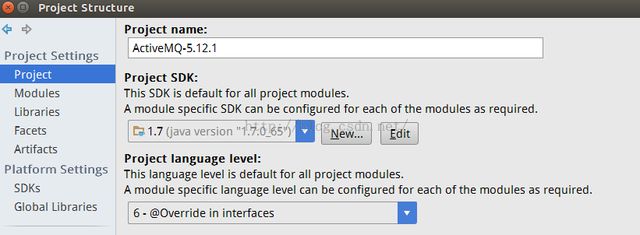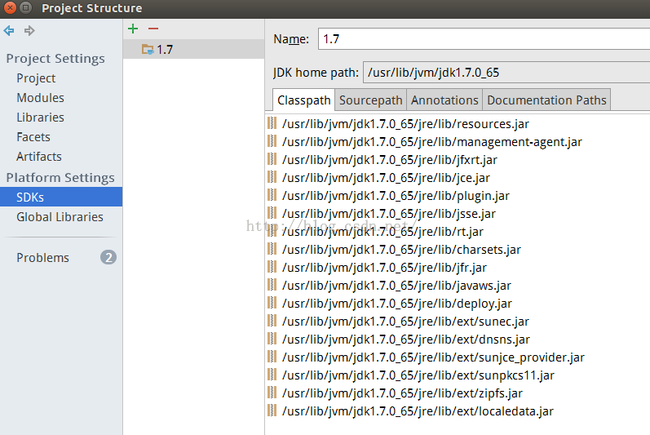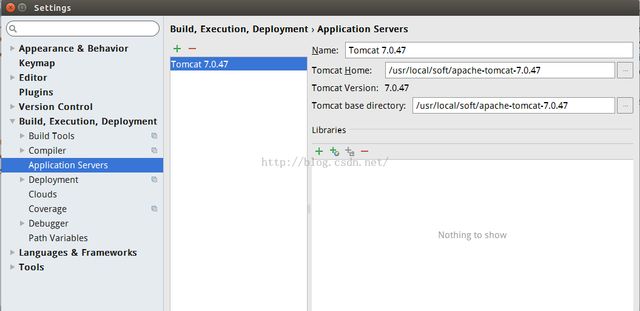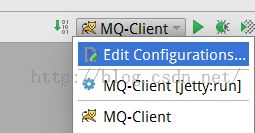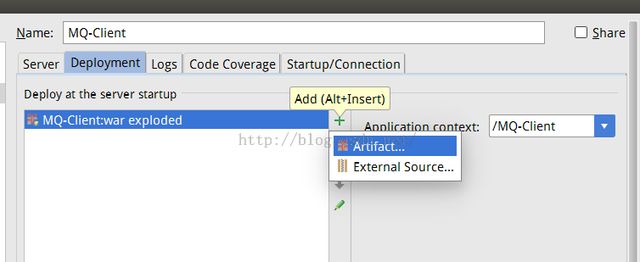ubuntu下idea maven项目与tomcat集成
tomcat安装
1.首先安装tomcat,当然idea内置了tomcat ,这里以idea14.10为准,tomcat内置6.0,自己安装的是7.0版本的
http://tomcat.apache.org/download-70.cgi点击打开链接
下载linux版本进行解压,如果遇到权限问题,加前缀sudo获得root权限,
2.sudo tar -zxvf 源文件.tar.gz 解压目录
然后进入到bin目录
cd /usr/local/soft/apache-tomcat-7.0.47/bin
3.启动tomcat:
sudo ./startup.sh
然后访问localhost:8080即可看到其欢迎界面!
idea14.1.4安装
1.官网下载其linux版本,同样的方式解压到自己的目录
网上分享的注册码
分享几个license:
(1)
key:IDEA
value:61156-YRN2M-5MNCN-NZ8D2-7B4EW-U12L4
(2)
key:huangwei
value:97493-G3A41-0SO24-W57LI-Y2UGI-JGTU2
(3)
key:hkl520
value:34423-VZYXD-FQXZ7-O6I7U-J3ZK8-R7V62
(4)
key:Intelligent
value:40957-EG6O9-2915L-CF1RP-57IQJ-Y6VZ3
(5)
key:tommy
value:49164-YPNVL-OXUZL-XIWM4-Z9OHC-LF053
(6)
key:whuanghk
value:98220-IN97R-TV1ID-2JAPO-OXZEO-LAM70
(7)
key:itey
value:91758-T1CLA-C64F3-T7X5R-A7YDO-CRSN1
2.然后下面同意协议之后可设置默认的主题样式
3.启动成功之后左侧的启动器会出现idea的图标,可右键选择将此图标锁定到启动器上,下次开机就可在启动器中选择
idea下maven项目与tomcat的集成
注意:如果遇到权限问题,可直接更改tomcat目录以及子目录文件夹的权限,使用
sudo chmod -R 777(代表root用户当前用户以及其他用户都有可执行可读可写的权限) 要赋权的目标文件
http://blog.chinaunix.net/uid-23337335-id-2431122.html关于chmod这里讲的非常详细
1.file-open 打开已存在的maven项目,相关的pom.xml文件创建完毕,依赖包下载完毕(这里就不新建项目了)
2.项目的构建:
选择已安装的jdk,如果jdk或者maven未安装可参照这里
http://blog.csdn.net/u013850857/article/details/49760353点击打开链接
选择From Modules即可选择相应的模块构建web application的部署
sdk的设置
3.增加tomcat
Edit Configuration
点击local
注意下方的8888端口原来是1099,因为linux不监听linux主机普通用户低于1024的端口,所以这里必须要改,否则项目启动会报错
项目的部署,如果Application context为/则在访问项目的时候直接访问到端口号即可,一般情况下需要添加项目的名称,名称自定义
至此使用idea开发maven项目使用tomcat服务器即可成功,如有问题,欢迎随时指正!